आज की इस पोस्ट में मै बताऊंगा की आप अपने WIFi Router की SSID यानि कि WIFI का Username और Password कैसे change करें? आप बहुत आसानी से अपने वाईफाई का पासवर्ड बदल सकते हो। WiFi password change करके आप wifi network secure सुरक्षित कर सकते हो ताकि आपके ऑनलाइन डाटा का कोई और उपयोग न कर सके और कोई हैकर हैक न कर सके।

यह आपके लिए इसलिए भी जरूरी है क्यूंकि कई बार होता है की किसी को आपने wifi का पासवर्ड शेयर किया तो वो बहुत सारे लोगो को शेयर कर देता है और आपके wifi में बहुत सारी डिवाइस कनेक्ट हो जाती है और आपका डाटा Misuse होता है।
Wifi password change करने से वो सभी डिवाइस डिस्कनेट हो जाएगी और आप जिसे चाहे उसे अपने wifi का पासवर्ड दे सकते है, तो चलिए सीखते है की किसी भी wifi का पासवर्ड और wifi का नाम कैसे बदलते है।
WiFi Router Ka Password Change Kaise Kare Hindi Jankari
यहाँ हम सीखेंगे की Wifi password change कैसे करे, Wifi का password change कैसे करे, JioFi hotspot का password कैसे बदलें, Wifi device का password change कैसे करें।
आपका राऊटर किसी भी कंपनी का हो लेकिन Process होता है वो लगभग Same होता है और इसे अपने मोबाइल फ़ोन से भी कर सकते है और अपने कंप्यूटर से भी कर सकते है।
Step 1:
इसके लिए आपको अपने wifi Router में Login होना पड़ेगा और इसके लिए आपके पास जो भी ब्राउज़र है उसे आप खोल लीजिये।
यदि आपके पास Broadband Wifi Connection है तो आपको 192.168.1.1 या 192.168.0.1 IP Address डालकर आप अपने Router में Login हो जाईये।
अगर ये दोनों काम नहीं कर रहे तो आपके राऊटर के साथ User manual में देख लीजिये लॉग इन कहा पर करना है पता चल जायेगा।
मेरा JiOFi Router है तो मुझे jiofi.local.html में जाकर Login होना है।
- अपने wifi का login url open करें।
- top right side में Login option पर क्लिक करें।

Step 2:
इसके बाद एक pop up windows ओपन होगी जिसमे आपसे User और Password पूछेगा तो वैसे तो Default User-Admin और Password-Password होता है।
यदि आपके में यह काम नहीं कर रहा है तो आप अपना User manual में देख लीजिये।
Jiofi राऊटर का Default Login User-administrator और Password-administrator होता है।
- Username और password बॉक्स में administrator add करे।
- Login button पर क्लिक करें।
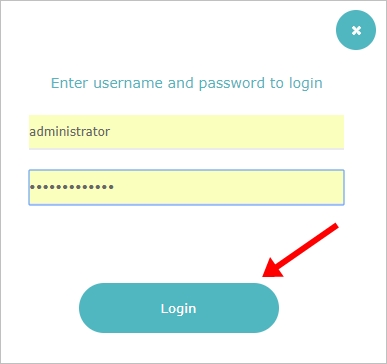
अगर आपके wifi का username और password आप भूल गए है तो आप password रिसेट कर सकते है।
इसके लिए आप wifi के back cover को हटाये और reset button सर्च कर उस पर क्लिक करे, device reset होने के बाद आपको डिफ़ॉल्ट password से लॉग इन करना है।
Step 3:
इसके बाद आपको Settings वाले ऑप्शन में जाना होगा।
- Settings option पर क्लिक करें।
- Left side में User management option पर क्लिक करें।
- अब यहाँ पर आप wifi router username password change कर सकते हो।
- change करने के बाद update button पर क्लिक करे।
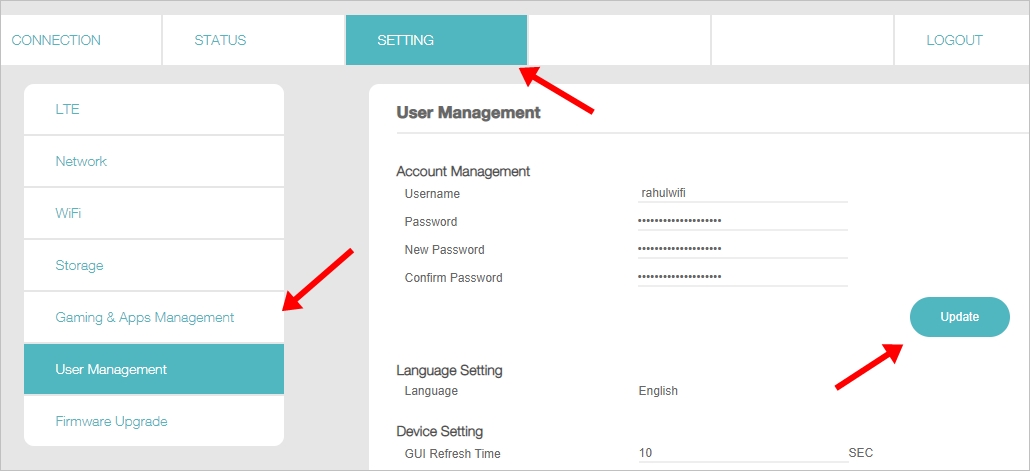
इस तरह से आप अपने wifi router के password change कर सकते हो। अगर आपको wifi password change करने है तो निचे दिए step फॉलो करें।
Jio Wifi का Password Change कैसे करें?
JioFi का password change या reset करने के लिए आप निचे दिए step फॉलो करें।
सबसे पहले आप जिओ साईट jiofi.local.html पर जाकर Login कर लें।
- Settings option पर क्लिक करें।
- Left side में WiFi option पर क्लिक करें।
- अब स्क्रीनशॉट के अनुसार username और password सेट कर ले।
SSID में wifi hotspot का name और security key option में wifi password सेट करना है। Wireless सिक्यूरिटी में WPA2-PSK रहने दें।
Status वाले ऑप्शन में जाकर आप चाहे तो अपने Wifi को Enable करके चालु और Disable करके बंद कर सकते है। आप चाहे तो अपने wifi Security को Disable और चाहे तो wifi Security level को ज्यादा या कम भी कर सकते है।
और इसी तरह यदि आप अपने wifi का password भूल गए है तो इसी तरह से आप अपने Router के Admin Panel में जाकर अपना पासवर्ड जान सकते है।
ये भी पढ़े,
उम्मीद है की आपको आज की हमारी यह पोस्ट बहुत अच्छी लगी होगी तो आप हमें अपना प्यार पोस्ट को अपने दोस्तों और फॅमिली मेम्बर से शेयर करके सकते है।
और यदि आपको इस पोस्ट को लेकर कही भी कोई डॉउट है तो आप कमेंट करके पूछ सकते है।


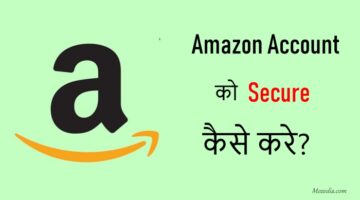
Mobile se password kaise Chang karenge , wifi router ka
सर आपकी पोस्ट से जानकारी मिला। धन्यवाद् ।
आशा करता हूं आप फ्यूचर में वी ऐसी जानकारी शेयर करेंगे।
Bahut hi acchi jankari hai rahul ji. Mai samjh gya ki hum kaise wifi ka password kaise badal sakte hai.
badiya post hai rahul ji. wifi password change karne ke baare me helpful post share ki hai aapne.
apne home ya shop par broadband lene ke liye kya proccess hai . iske liye online apply ho sakta hai ya nahi
online to nahi aap jis bhi company ka Broadband Lagwana Chahte hai uss company ke office me jakar ya fir us company ke Dealer ya fir seller se contact kar ke connection lagwa lijiye best rahega.